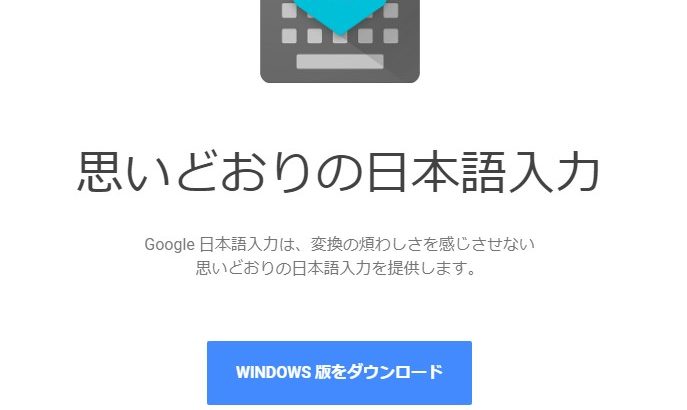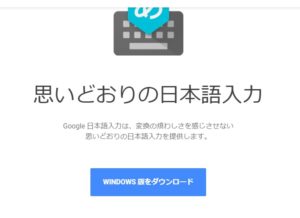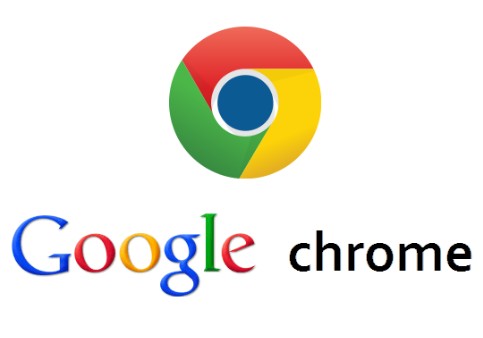順調でしょうか?
きちんとやり終えていなければ、ここに進んではいけません!?(笑)
で、ですね、、、 😯
あなたのパソコンにグーグルの日本語入力って入っています?
こんなのです。
この”あ”と表示されているのがグーグルの日本語モードです。
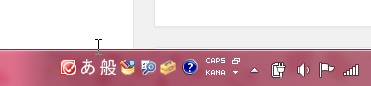
”あ”にカーソルを持っていき、クリックする
と入力モードを切り替えることが出来ます。
*この他、キーボードで変換する方法もあり
ます。
尚、既にされている方は、この記事は見る
必要はありません。
[PR]
あれ?どこにもないぞ!
という方は以下の手順でインストールして
下さい。
グーグルの日本語入力の手順
①コチラの画像をクリックしてください。
②ダウンロードボタンを押してダウンロード。
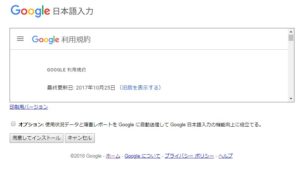
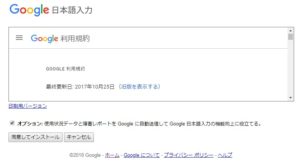
③ダウンロード出来ました。
ダウンロードされたファイルをデスクトップに
出しましょう。
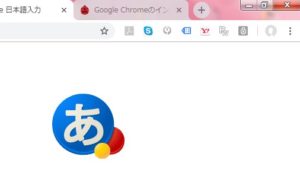
この画面になっていますので、右上角の
□のようなマークを押して少し画面を
小さくして
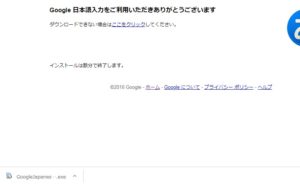
ココ↑(画面左下)にあるファイルを
*ドラッグ&ドロップでデスクトップ
まで移動してください。
④デスクトップに置かれた
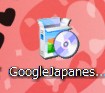 をダブルクリック
をダブルクリック
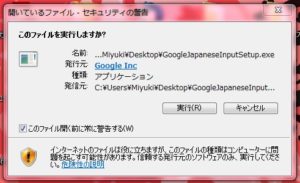
実行を押す。
もしかするともう一回なにか聞かれますが、
”はい”を押してください。
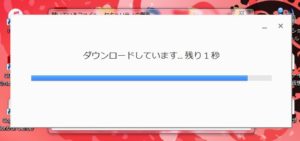
ダウンロード終了しました。
完了です。
*まだ、ネット下にファイル
(GoogleJapanes...)が残っていたら
右下角の✕マークを押して消しましょう。
これで何が変わったのかといえば、パソコン
の入力モードが最新版に変わりました。
もし、あらかじめこの日本語モードがすでに
インストールされているのなら、この作業は
必要ありません。
いかがでしょうか?
こんな感じで進めてまいります。
一緒に頑張って参りましょう。